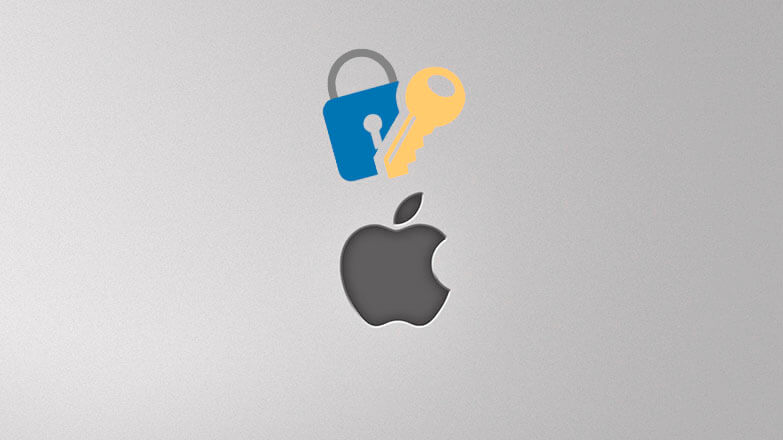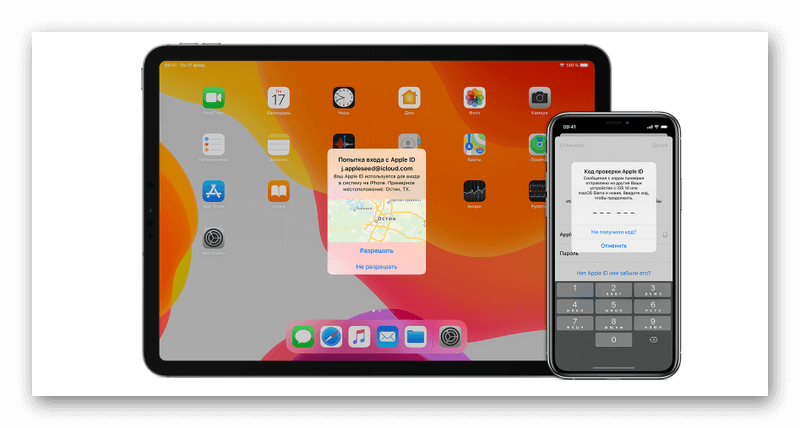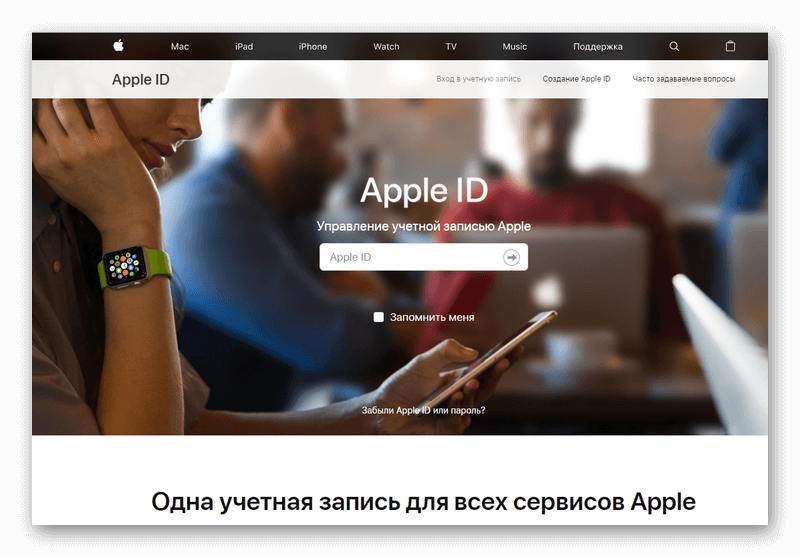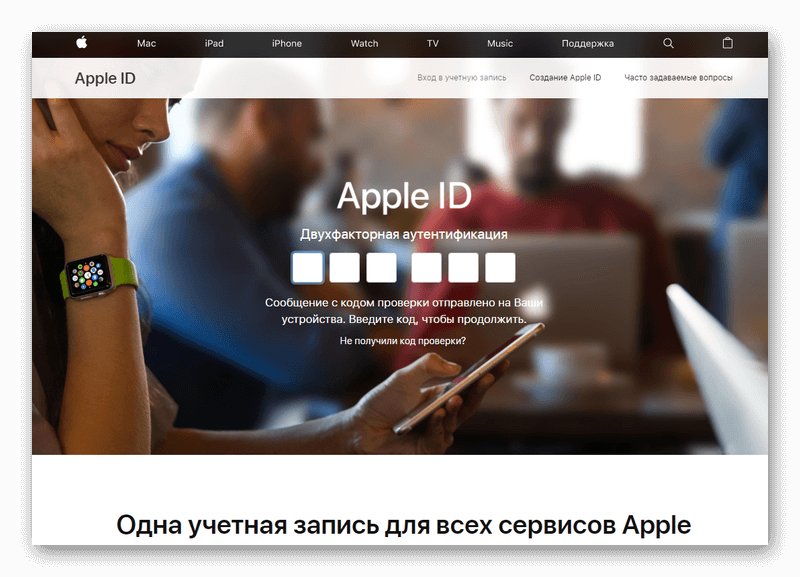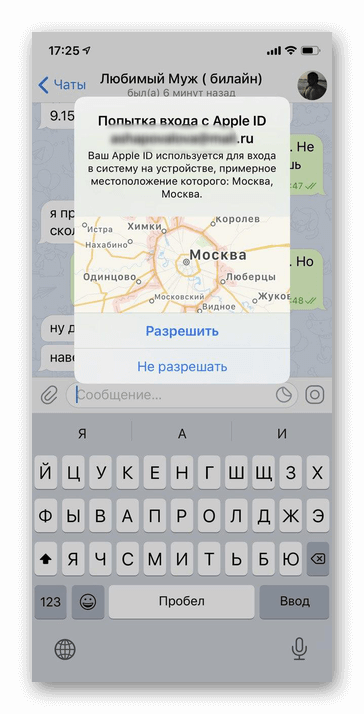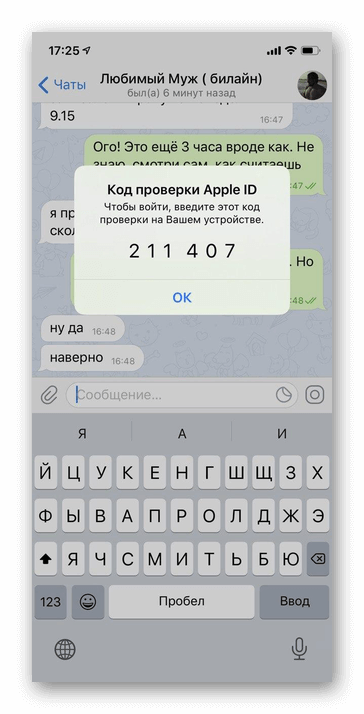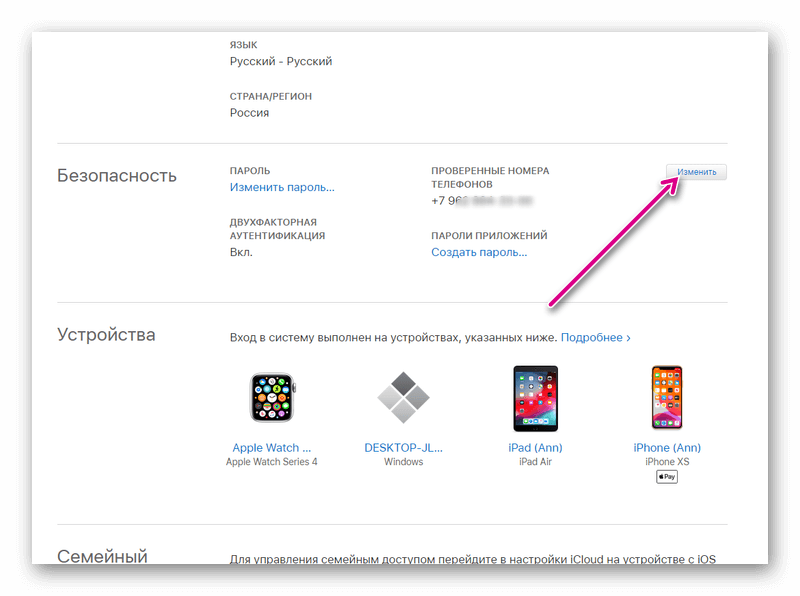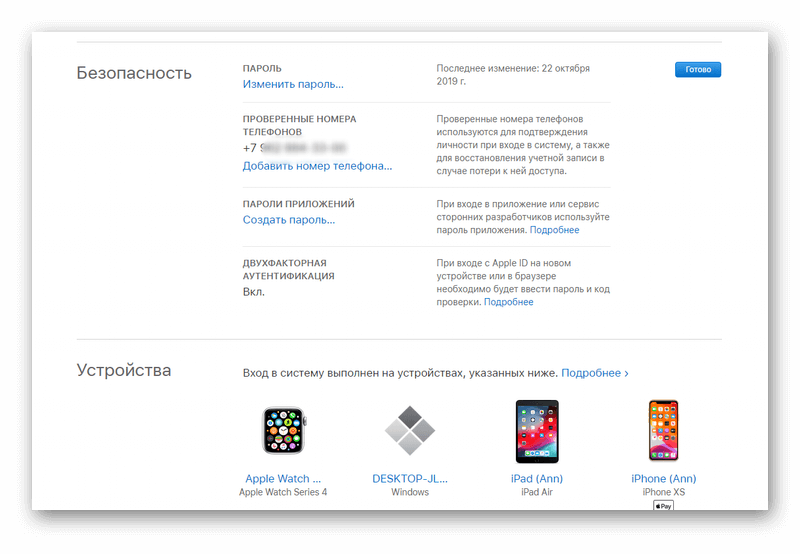- Получение проверочного кода и вход в систему с использованием двухфакторной аутентификации
- Использование кода, отображаемого на доверенном устройстве
- Двухфакторная аутентификация и как её отключить
- Что такое двухфакторная аутентификация на iPhone и как она работает?
- С какими конкретно гаджетами она совместима?
- Плюсы и минусы многоуровневой идентификации
- Что предпринять, если это не помогло?
- Доступность двухфакторной аутентификации для идентификатора Apple ID
- Как включить двухфакторную аутентификацию для идентификатора Apple ID
- В каких странах доступна двухфакторная аутентификация для Apple ID?
- Африка, Ближний Восток и Индия
- Антарктида
- Азиатско-Тихоокеанский регион
- Европа
- Латинская Америка и страны Карибского бассейна
- США, Канада и Пуэрто-Рико
Получение проверочного кода и вход в систему с использованием двухфакторной аутентификации
После включения двухфакторной аутентификации для входа в систему с использованием идентификатора Apple ID на новом устройстве или в браузере потребуется вводить проверочный код.
Каждый раз при выполнении входа с использованием идентификатора Apple ID на новом устройстве или в браузере вам потребуется подтвердить свою личность с помощью пароля и шестизначного проверочного кода. Получить проверочный код можно несколькими способами. Можно использовать код, отображаемый на доверенном устройстве, запросить текстовое сообщение или телефонный вызов либо создать код с помощью доверенного устройства.
Если на вашем iPhone установлена iOS 11.3 или более поздней версии, вам не придется постоянно вводить проверочный код. В некоторых случаях доверенный номер телефона будет подтверждаться на iPhone автоматически в фоновом режиме. Вам не придется совершать дополнительных действий, а учетная запись по-прежнему будет защищена с помощью двухфакторной аутентификации.
Использование кода, отображаемого на доверенном устройстве
Если у вас есть доверенное устройство с iOS 9 или более поздней версии, OS X El Capitan или более поздней версии, iPadOS 13 или более поздней версии либо watchOS 6 или более поздней версии, код проверки отображается на доверенных устройствах автоматически.
- Выполните вход с использованием идентификатора Apple ID и пароля на новом устройстве или в браузере.
- На доверенные устройства придет уведомление о входе.
- Нажмите «Разрешить», чтобы получить проверочный код.
- Введите проверочный код на устройстве, с которого вы выполняли вход, чтобы завершить процедуру входа.
Источник
Двухфакторная аутентификация и как её отключить
Специалисты компании Apple постоянно улучшают iPhone и все остальные продукты, делая их более безопасными. Относительно недавно они сообщили о разработке новой функции — двухфакторной аутентификации.
Сегодня мы поговорим о том, как отключить двухфакторную аутентификацию на айфоне, так как у некоторых пользователей появляются проблемы с ней.
Что такое двухфакторная аутентификация на iPhone и как она работает?
Под двухфакторной аутентификацией на iPhone подразумевается дополнительная система определения личности владельца айфона. Благодаря ей войти в Apple ID возможно только вам, причем даже в том случае, если пароль стал известным кому-то еще.
Она работает очень просто. Доступ к учетной записи предоставляется с так называемого доверенного устройства. Им может быть Phone, iPad, Apple Watch, Mac и др., а также номер мобильного телефона. Для того чтобы подключить новое доверенное устройство, необходимо указать пароль и код, состоящий из шести символов (эта информация будет показана на айфоне).
Приведем пример. У вас есть iPhone и вы купили Mac. Для использования двухфакторной аутентификации потребуется ввести пароль и код на компьютере со смартфона. После того, как вы вошли в Apple ID, ни пароль, ни код больше не нужны до тех пор, пока вы не выйдете из учетной записи.
Во избежание потери доступа рекомендуется:
- запомнить (а не записать!) пароль;
- постоянно проверять, где находятся доверенные устройства;
- регулярно актуализировать список доверенных номеров мобильных телефонов.
С какими конкретно гаджетами она совместима?
- смартфон iPhone на операционной системе iOS девятой или более новой версии;
- планшет iPad на операционной системе iOS девятой или более поздней модификации;
- часы Apple Watch на операционной системе WatchOS второй или более новой версии;
- компьютер, при условии, что на нем установлена ОС Windows, программа iCloud для ОС Windows 5 и утилита iTunes 12.3.3.
Плюсы и минусы многоуровневой идентификации
Многоуровневая идентификация — не новинка. Она встречается во многих онлайн-сервисах, в том числе в сервисах интернет-банкинга, социальных сетях и аккаунтах электронных почтовых ящиков.
Главное и, по факту, единственное достоинство этой функции — повышенный уровень безопасности. Если преступник захочет взломать чью-то учетную запись и выберет тактику подбора логина и пароля, то у него ничего выйдет.
Основной недостаток такой опции заключается в том, что доверенное устройство или номер мобильного телефона можно потерять. Если он попадет к злоумышленнику, то ему будет достаточно воспользоваться возможностью восстановления пароля через SMS-сообщение.
Кроме того, номер мобильного телефона может попасть в спам-базы, из-за чего вы станете получать надоедливую рассылку о непонятных акциях. Если у вас не получается настроить двухфакторную аутентификацию на iPhone, то как отключить ее?
Сотрудники фирмы «Эпл» сообщили, что если вы уже применяете двухфакторную аутентификацию, то у вас нет возможности отказаться от нее. Правда, есть одно «но»: если с момента активации опции прошло не более двух недель, то выключить ее можно
Для того чтобы отключить двухфакторную аутентификацию на iPhone, необходимо выполнить несколько действий:
- Откройте официальный сайт Apple ID. Для этого перейдите по ссылке: appleid.apple.com.
- Требуется подтвердить двухфакторную аутентификацию для входа в свою учетную запись.
- Найдите пункт «Безопасность» и нажмите на него.
- Если вы вышли в Интернет при помощи браузера с рабочего стола, то отыщите кнопку «Изменить» и клацните по ней.
- Теперь вы увидите словосочетание «Отключить двухфакторную аутентификацию». Нажмите на нее.
Важно! Специалисты компании Apple не советуют отключать двухфакторную аутентификацию. Дело в том, что если она не работает, то для вас могут быть закрыты некоторые возможности операционной системы.
Что предпринять, если это не помогло?
Как отмечалось выше, сотрудники фирмы «Эпл» запретили выключение рассматриваемой нами функции для идентификаторов, которые зарегистрированы в операционных системах iOS 10.3 и macOS 10.12.4, а также более поздних модификациях.
При невозможности настройки двухфакторной аутентификации на iphone попробуйте решить проблему одним из следующих способов:
- Отправьте сообщение специалисту технической поддержки компании Apple с просьбой выключить описываемую опцию именно для вас.
- Если первый способ не дал результата, то сформируйте новый идентификатор iCloud на официальном сайте фирмы «Эпл» и смените его на смартфоне. За старый айклауд не переживайте: его можно сохранить для App Store.
Надеемся, что наша статья была понятной, и вы разобрались с решением проблемы. Если у вас все же остались вопросы, то задавайте их в комментариях.
Источник
Доступность двухфакторной аутентификации для идентификатора Apple ID
Двухфакторная аутентификация — это дополнительный уровень безопасности идентификатора Apple ID, который гарантирует, что доступ к вашей учетной записи сможете получить только вы, даже если ваш пароль стал известен кому-то еще.
Как включить двухфакторную аутентификацию для идентификатора Apple ID
Вы можете использовать двухфакторную аутентификацию для идентификатора Apple ID, если у вас есть устройство с последней версией ОС iOS или macOS либо доступ к веб-браузеру и номеру телефона.* Узнайте, как включить двухфакторную аутентификацию на вашем устройстве iPhone, iPad, iPod touch или Mac, а также о минимальных рекомендуемых системных требованиях для этой функции.
Включить двухфакторную аутентификацию может большинство пользователей iCloud, но по усмотрению Apple это невозможно для учетных записей определенных типов.
В каких странах доступна двухфакторная аутентификация для Apple ID?
Настроить двухфакторную аутентификацию можно на следующих континентах, в странах и регионах. При добавлении дополнительных стран или регионов ссылка для включения двухфакторной аутентификации автоматически отобразится на совместимых устройствах.
Африка, Ближний Восток и Индия
- Афганистан
- Алжир
- Ангола
- Армения
- Азербайджан
- Бахрейн
- Бангладеш
- Бенин
- Ботсвана
- Буркина-Фасо
- Бурунди
- Камерун
- Кабо-Верде
- Центрально-Африканская Республика
- Чад
- Кот-д’Ивуар
- Коморские острова
- Демократическая Республика Конго
- Джибути
- Египет
- Эфиопия
- Экваториальная Гвинея
- Эритрея
- Эсватини
- Габон
- Гамбия
- Гана
- Гвинея
- Гвинея-Бисау
- Индия
- Ирак
- Израиль
- Иордания
- Кения
- Кувейт
- Ливан
- Лесото
- Либерия
- Ливия
- Мадагаскар
- Малави
- Мали
- Мавритания
- Маврикий
- Марокко
- Мозамбик
- Намибия
- Нигер
- Нигерия
- Оман
- Палестинские территории
- Катар
- Остров Реюньон
- Южный Судан
- Республика Конго
- Руанда
- Сан-Томе и Принсипи
- Саудовская Аравия
- Сенегал
- Сейшельские острова
- Сьерра-Леоне
- Сомали
- ЮАР
- Судан
- Таджикистан
- Танзания
- Того
- Тунис
- Туркменистан
- Уганда
- ОАЭ
- Западная Сахара
- Йемен
- Замбия
- Зимбабве
Антарктида
- Антарктида
- Остров Буве
- Французские Южные территории
Азиатско-Тихоокеанский регион
- Американское Самоа
- Австралия
- Бутан
- Бруней
- Камбоджа
- Китай континентальный
- Кокосовые Острова (Килинг)
- Гонконг
- Макао
- Тайвань
- Остров Рождества
- Острова Кука
- Фиджи
- Французская Полинезия
- Гуам
- Индонезия
- Япония
- Казахстан
- Кирибати
- Киргизия
- Лаос
- Малайзия
- Маршалловы острова
- Микронезия
- Монголия
- Мьянма
- Науру
- Непал
- Новая Каледония
- Ниуэ
- Новая Зеландия
- Северные Марианские острова
- Пакистан
- Паулау
- Папуа-Новая Гвинея
- Филиппины
- Самоа
- Сингапур
- Соломоновы острова
- Южная Корея
- Шри-Ланка
- Таиланд
- Тимор, Восточный
- Токелау
- Тонга
- Тувалу
- Узбекистан
- Вануату
- Вьетнам
- Уоллис и Футуна
Европа
- Аландские острова
- Албания
- Андорра
- Австрия
- Беларусь
- Бельгия
- Босния и Герцеговина
- Болгария
- Британская территория в Индийском океане
- Хорватия
- Кипр
- Чешская Республика
- Дания
- Эстония
- Фарерские острова
- Финляндия
- Франция
- Грузия
- Германия
- Гибралтар
- Греция
- Гренландия
- Гернси
- Венгрия
- Исландия
- Италия
- Ирландия
- Остров Мэн
- Джерси
- Косово
- Латвия
- Лихтенштейн
- Литва
- Люксембург
- Северная Македония
- Мальдивы
- Мальта
- Молдова
- Монако
- Черногория
- Нидерланды
- Норвегия
- Острова Питкэрн
- Польша
- Португалия
- Румыния
- Россия
- Остров Святой Елены
- Сан-Марино
- Сербия
- Словакия
- Словения
- Испания
- Шпицберген и Ян-Майен
- Швеция
- Швейцария
- Турция
- Украина
- Соединенное Королевство
- Ватикан
Латинская Америка и страны Карибского бассейна
- Ангилья
- Антигуа и Барбуда
- Аргентина
- Аруба
- Багамские острова
- Барбадос
- Белиз
- Бермудские острова
- Боливия
- Бразилия
- Виргинские острова (Великобритания)
- Карибские Нидерланды
- Каймановы острова
- Чили
- Колумбия
- Коста-Рика
- Доминика
- Доминиканская Республика
- Эквадор
- Сальвадор
- Фолклендские острова
- Французская Гвиана
- Гренада
- Гваделупа
- Гватемала
- Гайана
- Гаити
- Гондурас
- Ямайка
- Мартиника
- Мексика
- Никарагуа
- Панама
- Парагвай
- Перу
- Сен-Бартелеми
- Сен-Мартен
- Синт-Мартен
- Сент-Китс
- Сент-Люсия
- Сент-Винсент и Гренадины
- Суринам
- Тринидад и Тобаго
- Острова Теркс и Кайкос
- Уругвай
- Виргинские острова (США)
- Венесуэла
США, Канада и Пуэрто-Рико
- Канада
- Пуэрто-Рико
- Сен-Пьер и Микелон
- США
Информация о продуктах, произведенных не компанией Apple, или о независимых веб-сайтах, неподконтрольных и не тестируемых компанией Apple, не носит рекомендательного или одобрительного характера. Компания Apple не несет никакой ответственности за выбор, функциональность и использование веб-сайтов или продукции сторонних производителей. Компания Apple также не несет ответственности за точность или достоверность данных, размещенных на веб-сайтах сторонних производителей. Обратитесь к поставщику за дополнительной информацией.
Источник